當我們想將一張CAD圖紙中的塊插入到另一張CAD圖紙中的時候,實際上,在浩辰CAD中,我們可以不必打開另一張圖也可以插入圖中的圖塊,另外還可以將常用的圖塊保存到工具選項板中,定制成自己的圖庫,在任意圖中調用。
浩辰CAD添加圖塊之直接插入其他圖中的圖塊
按CTRL+2打開設計中心,瀏覽到有所需圖塊的圖紙,然后展開顯示圖塊,在右側的窗口中找到你要插入的圖塊,點右鍵插入或直接拖入到當前圖中。
浩辰CAD添加圖塊之先添加到工具選項板,然后在工具選項板中插入
在設計中心中還可以選中某張圖中的多個圖塊,右鍵,創建工具選項板,或拖動到現有的工具選項板(CTRL+3)中。工具選項板就象一個圖庫管理器,可以在任意一張圖紙中插入里面的圖塊。如下圖所示。
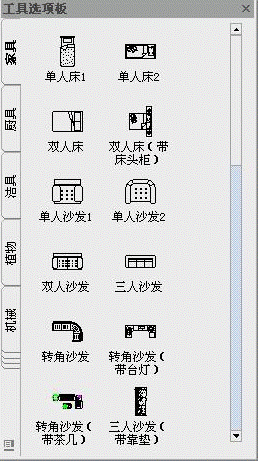
工具選項板中提供了一些樣例圖庫,但這些圖庫可能并不是我們需要的,我們可以講自己經常使用的圖塊添加到工具選項板中,定制自己的圖庫。添加的方法有很多種,例如用設計中心,或者直接從圖面上往里面拖,甚至從WINDOWS的資源管理器里直接將圖塊的DWG文件拖放到工具選項板中。
在浩辰CAD中提供了多種方法插入圖塊,最常用的方法是插入(I),可以插入當前圖中的圖塊或者某個DWG文件作為圖塊,如果要在當前圖中插入其他圖中的圖塊,大家比較常用的方法是打開另一張CAD圖紙,從那張圖中復制到當前圖中。

2024-01-17

2023-12-27

2023-11-29

2023-11-27

2023-09-07

2023-09-05

2023-08-09

2023-06-19

2023-01-09

2022-11-14

2022-09-09
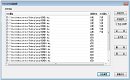
2022-09-01
